ASUS UX301LA, G8435 User Manual

ID8435
Edisi Pertama
Agustus 2013
PC Notebook
Panduan Pengguna Elektronik
(E-Manual)
Seri UX301
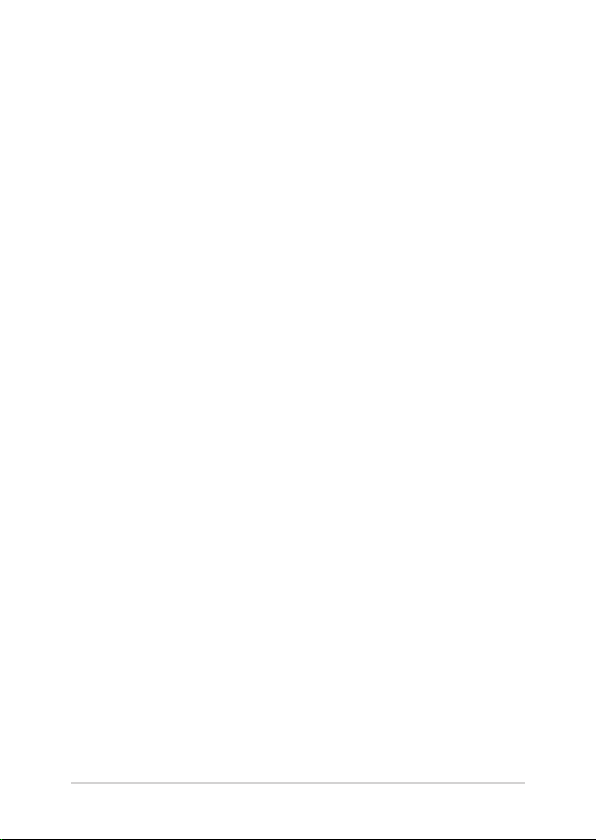
2
Panduan Pengguna Elektronik PC Notebook
Informasi Hak Cipta
Dilarang memperbanyak, mengirim, merekam, menyimpan sebagian atau keseluruhan panduan ini, termasuk
produk dan perangkat lunak yang dijelaskan di dalamnya dalam sistem pengambilan, atau menerjemahkannya ke
dalam bahasa apapun dalam bentuk dan cara apapun, tanpa izin tertulis ASUSTeK COMPUTER INC. (“ASUS”), kecuali
dokumentasi yang disimpan oleh pembeli untuk tujuan pengarsipan.
PANDUAN INI DISEDIAKAN OLEH ASUS “SEBAGAIMANA ADANYA”, TANPA JAMINAN APAPUN, BAIK SECARA
TERSURAT MAUPUN TERSIRAT, TERMASUK NAMUN TIDAK TERBATAS PADA JAMINAN TERSIRAT ATAU KETENTUAN
ATAS KELAYAKAN UNTUK DIPERDAGANGKAN MAUPUN KESESUAIAN UNTUK TUJUAN TERTENTU. DALAM
KONDISI APAPUN, ASUS, DIREKTUR, STAF, KARYAWAN, ATAU AGENNYA TIDAK BERTANGGUNG JAWAB ATAS
KERUSAKAN TIDAK LANGSUNG, KHUSUS, INSIDENTAL, ATAU KONSEKUENSIAL (TERMASUK KERUSAKAN AKIBAT
KERUGIAN, KEGAGALAN BISNIS, ATAU KEHILANGAN MANFAAT ATAU DATA DAN LAIN-LAIN), MESKIPUN ASUS
TELAH DIPERINGATKAN TENTANG KEMUNGKINAN ADANYA KERUSAKAN TERSEBUT AKIBAT DARI CACAT ATAU
KESALAHAN PANDUAN ATAU PRODUK INI.
Nama produk dan nama perusahaan yang tercantum dalam panduan ini mungkin merupakan atau mungkin bukan
merupakan merek dagang terdaftar maupun hak cipta dari masing-masing perusahaan, dan hanya digunakan
sebagai keterangan atau penjelasan dan demi kepentingan pemiliknya, tanpa bermaksud melakukan pelanggaran.
SPESIFIKASI DAN INFORMASI YANG TERCANTUM DALAM PANDUAN INI HANYA SEBAGAI PETUNJUK DAN
REFERENSI, DAN DAPAT BERUBAH SEWAKTU-WAKTU TANPA PEMBERITAHUAN SEBELUMNYA, DAN TIDAK
DAPAT DIANGGAP SEBAGAI JAMINAN YANG DIBERIKAN ASUS. ASUS MENYATAKAN TIDAK BERKEWAJIBAN ATAU
BERTANGGUNG JAWAB ATAS KESALAHAN ATAU KEKURANGAN APAPUN YANG TERDAPAT DALAM PANDUAN INI,
TERMASUK PRODUK DAN PERANGKAT LUNAK YANG DIJELASKAN DI DALAMNYA.
Hak Cipta © 2013 ASUSTeK COMPUTER INC. Semua Hak Dilindungi Undang-Undang.
Batasan Kewajiban
Kondisi yang dapat terjadi karena kecacatan komponen atau kewajiban ASUS lainnya, Anda berhak meminta ganti
rugi dari ASUS. Pada setiap kondisi tersebut, tanpa mengabaikan dasar hak Anda untuk mengklaim kerugian dari
ASUS, maka tanggung jawab ASUS tidak lebih dari kerugian untuk cedera diri (termasuk kematian) dan kerugian
terhadap properti pribadi berwujud maupun tidak berwujud; atau kerugian aktual dan langsung lainnya akibat dari
kelalaian maupun kegagalan menjalankan kewajiban hukum berdasarkan Pernyataan Jaminan ini, hingga sebesar
harga kontrak yang tercantum untuk setiap produk.
ASUS hanya akan bertanggung jawab atas maupun mengganti kerugian, kerusakan, atau klaim Anda atas dasar
kontrak, wanprestasi, atau pelanggaran yang sesuai dengan Pernyataan Jaminan ini.
Pembatasan ini juga berlaku untuk penyedia beserta peritel ASUS. Ini adalah tanggung jawab bersama yang
maksimum bagi ASUS, penyedia, dan peritelnya.
DALAM KONDISI APAPUN, ASUS TIDAK BERTANGGUNG JAWAB ATAS: (1) KLAIM PIHAK KETIGA TERHADAP ANDA
ATAS KERUSAKAN; (2) KERUGIAN, ATAU KERUSAKAN, ARSIP MAUPUN DATA; ATAU (3) KERUSAKAN KHUSUS,
INSIDENTAL, MAUPUN TIDAK LANGSUNG, ATAU ATAS KERUSAKAN YANG BERDAMPAK PADA KEUANGAN
(TERMASUK HILANGNYA LABA ATAU TABUNGAN), MESKIPUN ASUS, PENYEDIANYA MAUPUN PERITEL ANDA TELAH
DIBERITAHUKAN TENTANG KEMUNGKINAN TERSEBUT.
Layanan dan Dukungan
Kunjungi situs Web dalam berbagai bahasa di http://www.asus.com

Batasan Kewajiban
Batasan Kewajiban ....................................................................................................3
Tentang panduan pengguna ini ..........................................................................6
Konvensi yang digunakan dalam panduan pengguna ini ..............................7
Ikon ...................................................................................................................................... 7
Tipogra .............................................................................................................................7
Tindakan Pengamanan ............................................................................................8
Menggunakan PC Notebook ...................................................................................... 8
Memelihara PC Notebook ...........................................................................................9
Pembuangan yang tepat ............................................................................................. 10
Bab 1: Kongurasi Perangkat Keras
Mengenal PC Notebook ..........................................................................................12
Tampilan Atas ...................................................................................................................12
Bawah .................................................................................................................................15
Tampilan Kanan ............................................................................................................... 16
Tampilan Kiri ..................................................................................................................... 17
Bab 2: Menggunakan PC Notebook
Persiapan ......................................................................................................................20
Mengisi daya PC Notebook. ........................................................................................ 20
Angkat untuk membuka panel layar. ......................................................................22
Tekan tombol daya.........................................................................................................22
Gerakan untuk panel layar sentuh dan bidang sentuh ...............................23
Menggunakan panel layar sentuh ...........................................................................23
Gerakan pada panel sentuh ...................................................................................25
Menggunakan keyboard ........................................................................................32
Tombol fungsi .................................................................................................................. 32
Tombol fungsi untuk Aplikasi ASUS .........................................................................33
Tombol Windows® 8....................................................................................................... 34
Bab 3: Bekerja dengan Windows® 8
Menghidupkan untuk pertama kalinya .............................................................36
layar penguncian Windows® 8 ..............................................................................36
Panduan Pengguna Elektronik PC Notebook
3
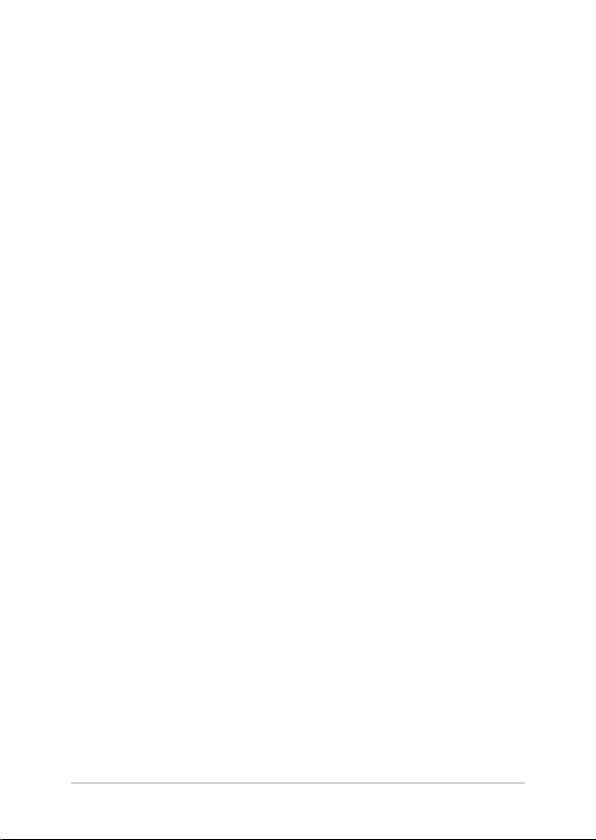
4
Panduan Pengguna Elektronik PC Notebook
Windows® UI ................................................................................................................37
Layar Mulai ........................................................................................................................37
Aplikasi Windows® .......................................................................................................... 37
Hotspot............................................................................................................................... 38
Bekerja dengan aplikasi Windows® .....................................................................41
Menjalankan aplikasi ..................................................................................................... 41
Menyesuaikan aplikasi .................................................................................................. 41
Mengakses layar Aplikasi ............................................................................................. 44
Charms bar (Panel universal) ...................................................................................... 47
Fitur Snap ..........................................................................................................................50
Cara pintas keyboard lainnya ................................................................................52
Menyambungkan ke jaringan nirkabel .............................................................54
Wi-Fi ..................................................................................................................................... 54
Bluetooth .......................................................................................................................... 56
Mode pesawat (Airplane mode) ............................................................................... 58
Menyambungkan ke jaringan kabel ................................................................... 59
Mengongurasi sambungan jaringan IP/PPPoE dinamis ................................59
Mengongurasi sambungan jaringan IP statis .................................................... 61
Mematikan PC Notebook........................................................................................62
Mengalihkan PC Notebook ke mode tidur ............................................................ 62
Bab 4: Aplikasi ASUS
Aplikasi ASUS yang tersedia ..................................................................................64
Fitur Power4Gear Hybrid .............................................................................................64
Bab 5: Pengujian Otomatis Pengaktifan Daya (POST)
Pengujian Otomatis Pengaktifan Daya (POST) ...............................................70
Menggunakan POST untuk mengakses BIOS dan Pemecahan Masalah .... 70
BIOS ................................................................................................................................70
Mengakses BIOS .............................................................................................................. 70
Pengaturan BIOS ............................................................................................................. 71
Memecahkan masalah ............................................................................................. 81
Menyegarkan PC Anda .................................................................................................81
Mengatur ulang PC ........................................................................................................ 82
Opsi lanjutan .................................................................................................................... 83

Tips dan Tanya Jawab
Tips bermanfaat untuk PC Notebook .................................................................86
Tanya Jawab Perangkat Keras ...............................................................................87
Tanya Jawab Perangkat Lunak .............................................................................. 90
ALampiran
Informasi tentang Drive DVD-ROM (pada model tertentu) ............................94
Informasi tentang Drive Blu-ray ROM (on selected models)...........................96
Kesesuaian Modem Internal ....................................................................................... 96
Ikhtisar ................................................................................................................................97
Deklarasi Kompatibilitas Jaringan ............................................................................97
Peralatan Nonsuara ....................................................................................................... 97
Pernyataan FCC (Federal Communications Commission) ...............................99
Pernyataan Peringatan Pemaparan RF (Frekuensi Radio) FCC ....................... 100
Pernyataan Kepatuhan (Petunjuk R&TTE 1999/5/EC) ........................................ 101
Penandaan CE ..................................................................................................................101
Pernyataan Pemaparan Radiasi IC untuk Kanada ............................................... 102
Saluran Operasi Nirkabel untuk Domain Berbeda ............................................. 103
Pita frekuensi Nirkabel Terbatas Perancis ..............................................................103
Catatan Keselamatan UL .............................................................................................. 105
Persyaratan Keamanan Daya ...................................................................................... 106
Informasi tentang TV Tuner ........................................................................................ 106
Pemberitahuan REACH ................................................................................................. 106
Informasi tentang Produk Macrovision Corporation ......................................... 106
Mencegah Kerusakan Pendengaran ........................................................................ 106
Peringatan tentang Lithium di Nordik (untuk baterai lithium-ion) .............. 107
Label peringatan servis ................................................................................................108
Persetujuan CTR 21(untuk PC Notebook dengan Modem terintegrasi).....109
Produk telah sesuai dengan ENERGY STAR ...........................................................111
Label Ramah Lingkungan Uni Eropa ....................................................................... 111
Kesesuaian dan Deklarasi Terhadap Peraturan Lingkungan Hidup Global ........112
Panduan Pengguna Elektronik PC Notebook
5

6
Panduan Pengguna Elektronik PC Notebook
Tentang panduan pengguna ini
Panduan ini memberikan informasi mengenai tur perangkat keras dan
perangkat lunak dari PC Notebook Anda, yang disusun menurut urutan
bab berikut ini:
Bab 1: Kongurasi Perangkat Keras
Bab ini merinci komponen perangkat keras pada PC Notebook Anda
Bab 2: Menggunakan PC Notebook
Bab ini menyajikan cara penggunaan berbagai komponen
berbeda dari PC Notebook Anda.
Bab 3: Bekerja dengan Windows® 8
Bab ini menyediakan ikhtisar mengenai cara menggunakan
Windows® 8 pada PC Notebook Anda.
Bab 4: Aplikasi ASUS
Bab ini berisi tentang aplikasi ASUS yang disertakan bersama
sistem operasi Windows® 8 PC Notebook.
Bab 5: Pengujian Otomatis Pengaktifan Daya (POST)
Bab ini menyajikan cara penggunaan POST untuk mengubah
pengaturan pada PC Notebook Anda.
Tips dan Tanya Jawab
Bagian ini berisi beberapa tips yang direkomendasikan, Tanya
Jawab perangkat keras dan perangkat lunak yang dapat
digunakan untuk memelihara dan memperbaiki masalah umum
PC Notebook.
.
Lampiran
Bagian ini menyediakan pemberitahuan dan pernyataan
keselamatan untuk PC Notebook Anda.
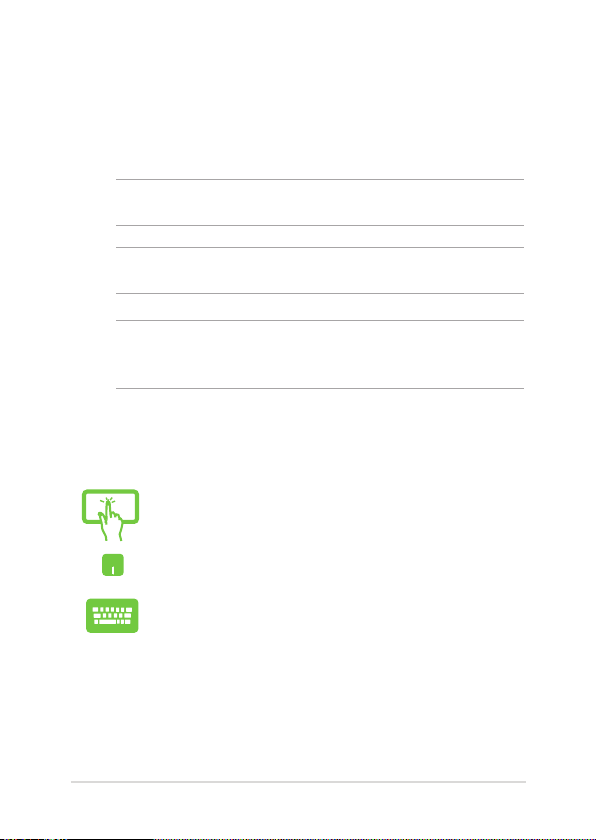
Konvensi yang digunakan dalam panduan pengguna ini
Untuk menegaskan informasi penting pada panduan pengguna ini,
pesan akan ditampilkan sebagai berikut:
PENTING! Pesan ini mengandung informasi vital yang harus diikuti untuk
menyelesaikan tugas.
CATATAN: Pesan ini mengandung informasi tambahan dan tips yang
dapat membantu Anda menyelesaikan tugas.
PERINGATAN! Pesan ini mengandung informasi penting yang harus
diikuti untuk menjaga Anda tetap aman saat menjalankan tugas tertentu
dan mencegah kerusakan data dan komponen PC Notebook Anda.
Ikon
Ikon di bawah ini menunjukkan perangkat yang dapat digunakan untuk
menyelesaikan serangkaian tugas atau prosedur pada PC Notebook Anda.
= Gunakan panel layar sentuh.
= Gunakan panel sentuh.
= Gunakan keypad.
Tipogra
Cetak Tebal =Menunjukkan menu atau item yang harus dipilih.
Cetak Miring = Ini menunjukkaan bagian yang dapat Anda lihat
dalam panduan ini.
Panduan Pengguna Elektronik PC Notebook
7
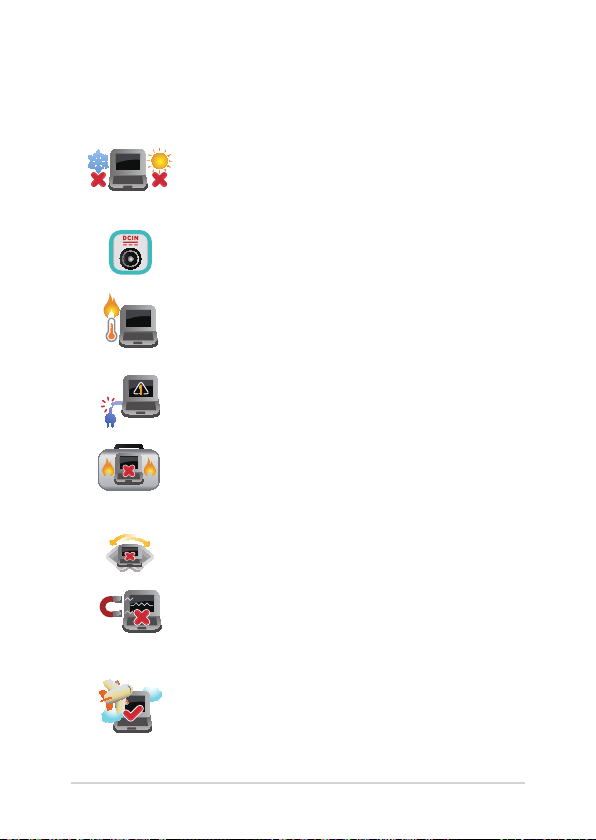
8
Panduan Pengguna Elektronik PC Notebook
Tindakan Pengamanan
Menggunakan PC Notebook
PC Notebook ini hanya boleh digunakan di
lingkungan dengan suhu ruang antara 5°C (41°F)
hingga 35°C (95°F).
Lihat label arus di bagian bawah PC Notebook dan
pastikan adaptor daya Anda sesuai dengan arus
tersebut
Jangan letakkan PC Notebook di pangkuan Anda
atau di dekat bagian tubuh manapun untuk
mencegah ketidaknyamanan atau cedera akibat
panas yang timbul.
Jangan gunakan kabel daya, aksesori, dan periferal
lain yang rusak bersama PC Notebook Anda.
Sewaktu dihidupkan, pastikan Anda tidak
membawa atau menutupi PC Notebook Anda
dengan bahan yang dapat mengurangi sirkulasi
udara.
Jangan letakkan PC Notebook Anda pada
permukaan yang miring atau tidak stabil.
Anda dapat membawa PC Notebook melalui mesin
sinar x bandara (digunakan untuk barang yang
diletakkan pada ban berjalan), namun jangan
dekatkan dengan detektor dan tongkat magnet.
Tanyakan kepada maskapai penerbangan Anda
untuk mengetahui layanan penerbangan terkait
yang dapat digunakan dan batasan yang harus
diikuti bila menggunakan PC Notebook saat
penerbangan.
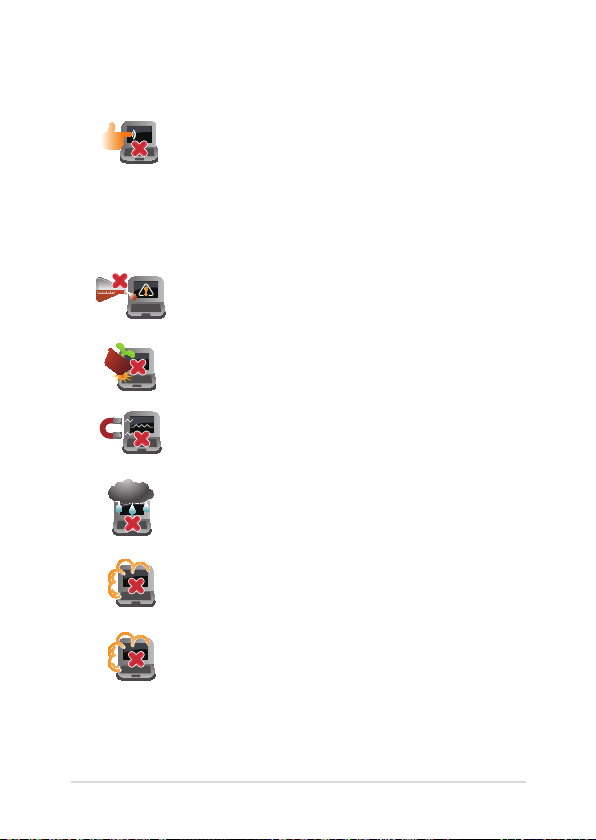
Memelihara PC Notebook
Lepaskan sambungan daya AC dan keluarkan unit
baterai (jika ada) sebelum membersihkan PC Notebook
Anda. Gunakan spons selulosa bersih atau kain tanpa
serabut yang dilembabkan dengan larutan deterjen
non-abrasif dan beberapa tetes air hangat. Bersihkan
sisa kelembaban di PC Notebook Anda menggunakan
kain kering.
Jangan gunakan pelarut keras seperti thinner,
benzena, atau bahan kimia lainnya pada atau di
dekat PC Notebook Anda.
Jangan letakkan benda di atas PC Notebook Anda.
Jangan letakkan PC Notebook di dekat medan
magnet atau listrik yang kuat.
Jangan gunakan atau letakkan PC Notebook
Anda di dekat cairan, hujan, atau lembab. Jangan
gunakan modem saat terjadi badai petir.
Jangan letakkan PC Notebook Anda di lingkungan
yang berdebu.
Jangan gunakan PC Notebook Anda di dekat gas
yang bocor.
Panduan Pengguna Elektronik PC Notebook
9
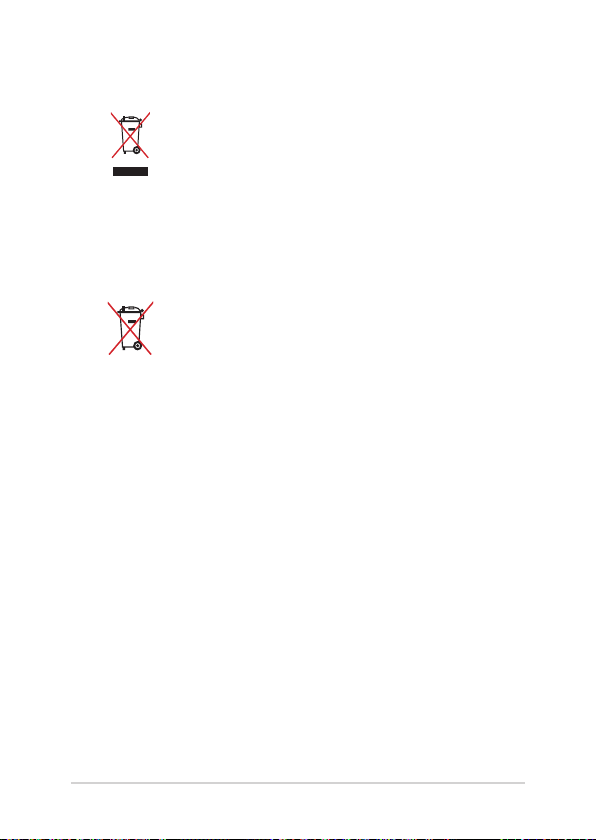
10
Panduan Pengguna Elektronik PC Notebook
Pembuangan yang tepat
Buang pc notebook ini ke dalam sampah umum.
Produk ini dirancang agar komponennya dapat
digunakan kembali dengan layak dan didaur ulang.
Simbol tempat sampah disilang menunjukkan
bahwa produk ini (listrik, peralatan listrik, dan
baterai sel koin yang mengandung merkuri) tidak
boleh dibuang di tempat sampah umum. Untuk
membuang produk elektronik, patuhi peraturan
yang berlaku di kota anda.
Buang baterai ke dalam sampah umum. Simbol
tempat sampah disilang menunjukkan bahwa
baterai ini tidak boleh dibuang di tempat sampah
umum.

Bab 1:
Kongurasi Perangkat Keras
Panduan Pengguna Elektronik PC Notebook
11

12
Panduan Pengguna Elektronik PC Notebook
Mengenal PC Notebook
Tampilan Atas
CATATAN: Tampilan keypad mungkin beragam menurut wilayah atau
negara. Tampilan atas juga mungkin beragam menurut model PC
Notebook.

Mikrofon array
Mikrofon array menghadirkan fungsi penghilang gaung,
peredam bising, dan pembentuk gelombang suara untuk
pengenalan suara dan perekaman audio yang lebih baik.
Sensor cahaya sekitar
Sensor cahaya sekitar mendeteksi kapasitas cahaya sekitar
di lingkungan Anda. Sensor ini memungkinkan sistem
menyesuaikan kecerahan layar secara otomatis, tergantung
pada kondisi cahaya sekitar.
Kamera
Kamera internal memungkinkan Anda mengambil gambar atau
merekam video menggunakan PC Notebook.
Indikator Kamera
Indikator kamera akan menyala saat kamera internal digunakan.
Indikator Nirkabel/Bluetooth
Indikator ini akan menyala untuk menunjukkan bahwa fungsi
Bluetooth atau LAN nirkabel PC Notebook Anda sedang
diaktifkan.
Indikator Huruf Besar
Indikator ini akan menyala bila fungsi kunci huruf besar sedang
diaktifkan. Penggunaan kunci huruf besar memungkinkan Anda
mengetik huruf besar (misalnya A, B, C) menggunakan keyboard
PC Notebook.
Panel layar sentuh
Panel layar sentuh berdenisi tinggi ini dilengkapi tur tampilan
luar biasa untuk foto, video, dan le multimedia lainnya di
PC Notebook Anda. Panel ini juga dapat digunakan untuk
mengoperasikan PC Notebook menggunakan gerakan sentuh.
Panduan Pengguna Elektronik PC Notebook
13
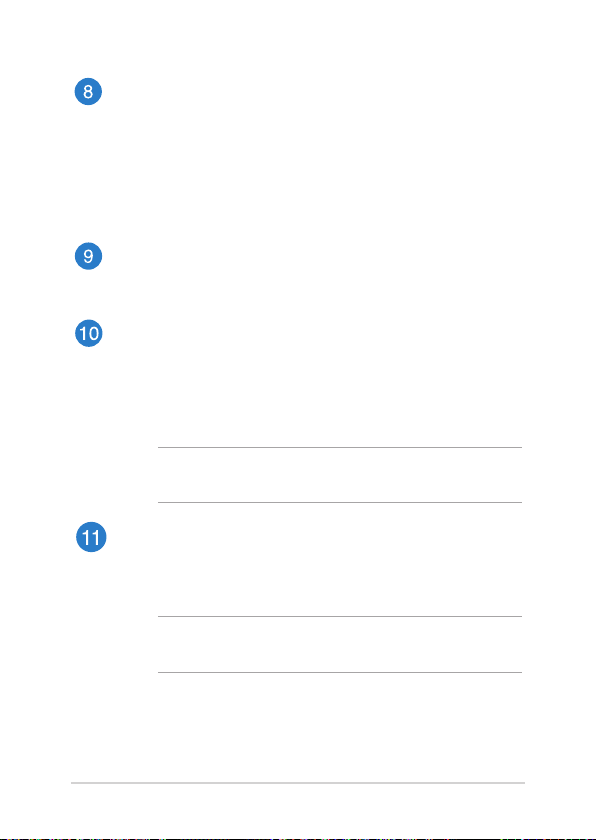
14
Panduan Pengguna Elektronik PC Notebook
Tombol Daya
Tekan tombol daya untuk menghidupkan atau mematikan PC
Notebook Anda. Anda juga dapat menggunakan tombol daya untuk
mengaktifkan mode tidur atau hibernasi pada PC Notebook dan
beralih kembali ke siaga dari mode tidur atau hibernasi.
Jika PC Notebook Anda tidak merespons, tekan terus tombol
daya selama 4 (empat) detik hingga PC Notebook mati.
Indikator Daya
Indikator daya akan menyala bila PC Notebook dihidupkan dan
berkedip perlahan bila PC Notebook berada dalam modus tidur.
Keyboard
Keyboard menyediakan tombol QWERTY lengkap dengan
kedalaman yang nyaman untuk mengetik di manapun. Dengan
keyboard ini, Anda juga dapat menggunakan tombol fungsi,
mengakses Windows® dengan cepat, dan mengontrol fungsi
multimedia lainnya.
CATATAN: Tata letak keyboard beragam menurut model atau
kawasan.
Bidang sentuh
Bidang sentuh memungkinkan penggunaan banyak gerakan untuk
menavigasi pada layar, sehingga pengalaman pengguna lebih
intuitif. Bidang sentuh juga menyerupai fungsi mouse biasa.
CATATAN: Untuk info lebih rinci, lihat bagian Menggunakan
Bidang sentuh pada panduan pengguna ini.
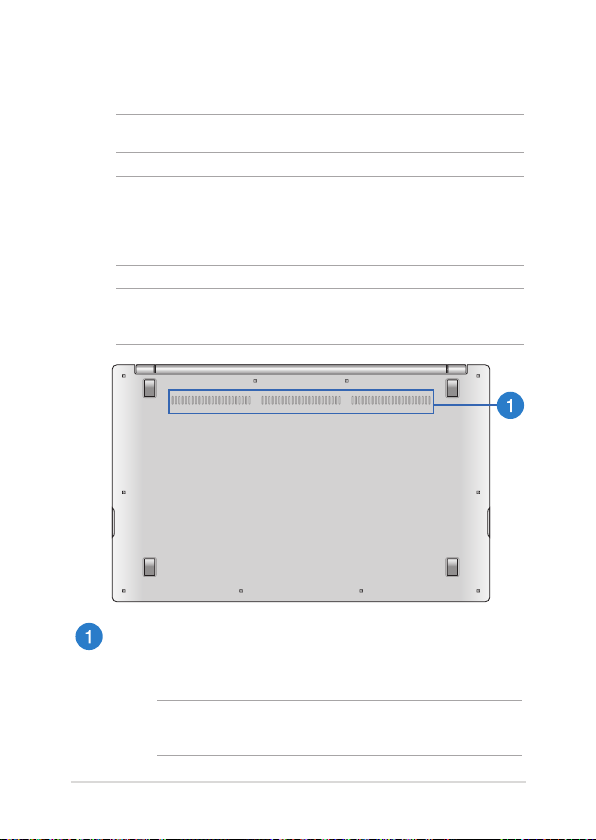
Bawah
CATATAN: Tampilan bawah mungkin berbeda (tergantung model).
PERINGATAN! Bagian bawah PC Notebook dapat menjadi hangat hingga
panas saat digunakan atau sewaktu mengisi daya unit baterai. Sewaktu
bekerja dengan PC Notebook, jangan letakkan pada permukaan yang
dapat menghalangi ventilasi.
PENTING! Usia baterai beragam sesuai penggunaan dan spesikasi untuk
PC Notebook ini.Unit baterai tidak boleh dibongkar.
Ventilasi Udara
Ventilasi udara memungkinkan udara sejuk masuk dan udara
hangat keluar dari PC Notebook.
PENTING! Pastikan kertas, buku, pakaian, kabel, atau benda lain
tidak menghalangi ventilasi udara agar notebook tidak terlalu panas.
Panduan Pengguna Elektronik PC Notebook
15
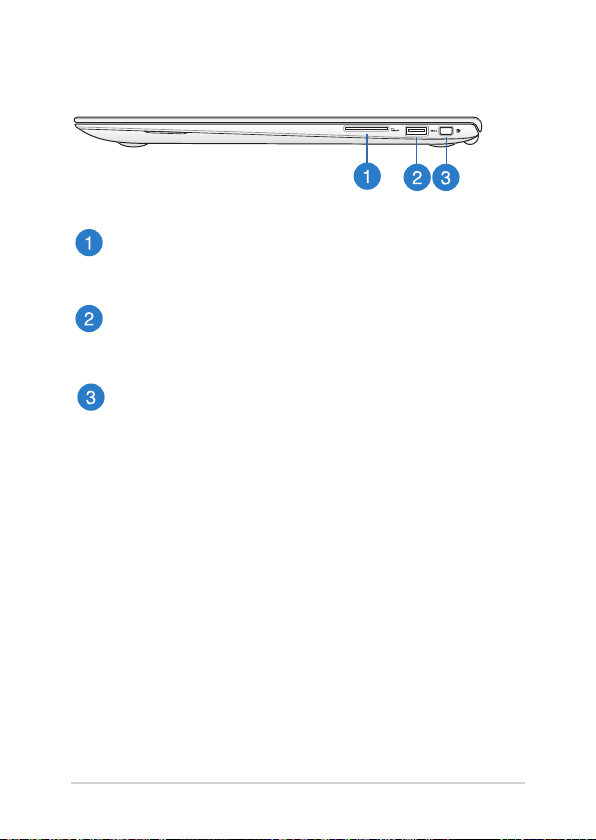
16
Panduan Pengguna Elektronik PC Notebook
Tampilan Kanan
Pembaca Kartu Memori Flash
PC Notebook ini memiliki satu slot pembaca kartu memori
internal yang mendukung format kartu SD, dan SDXC.
Port USB 3.0
Port USB 3.0 (Universal Serial Bus 3.0) ini menyediakan kecepatan
transfer hingga 5 Gbit/detik dan kompatibel juga dengan USB 2.0.
Port mini DisplayPort
Gunakan adaptor mini DisplayPort untuk menyambungkan PC
Notebook ke layar eksternal DisplayPort, VGA, DVI, atau HDMI
dan nikmati pengalaman tur layar beresolusi tinggi.

Tampilan Kiri
Masukan Daya (DC)
Pasang adaptor daya yang disertakan ke port ini untuk mengisi
daya unit baterai dan menyediakan daya bagi PC Notebook Anda.
PERINGATAN! Adaptor mungkin menjadi hangat hingga panas
saat digunakan. Pastikan Anda tidak menutupi adaptor dan
jauhkan dari tubuh Anda sewaktu tersambung ke stopkontak.
PENTING! Hanya gunakan adaptor daya yang disertakan untuk
mengisi daya unit baterai dan menyediakan daya bagi PC
Notebook Anda.
Port USB 3.0
Port USB 3.0 (Universal Serial Bus 3.0) ini menyediakan kecepatan
transfer hingga 5 Gbit/detik dan kompatibel juga dengan USB 2.0.
Port Micro HDMI
Port ini ditujukan untuk konektor micro HDMI (High-Denition
Multimedia Interface) dan kompatibel dengan HDCP untuk
DVD HD, Blu-ray, serta pemutaran konten lainnya yang
dilindungi.
Port konektor output headphone
Port ini dapat digunakan untuk menyambungkan PC Notebook
ke headphone. Anda juga dapat menggunakan port ini untuk
menyambungkan PC Notebook ke mikrofon eksternal.
Panduan Pengguna Elektronik PC Notebook
17
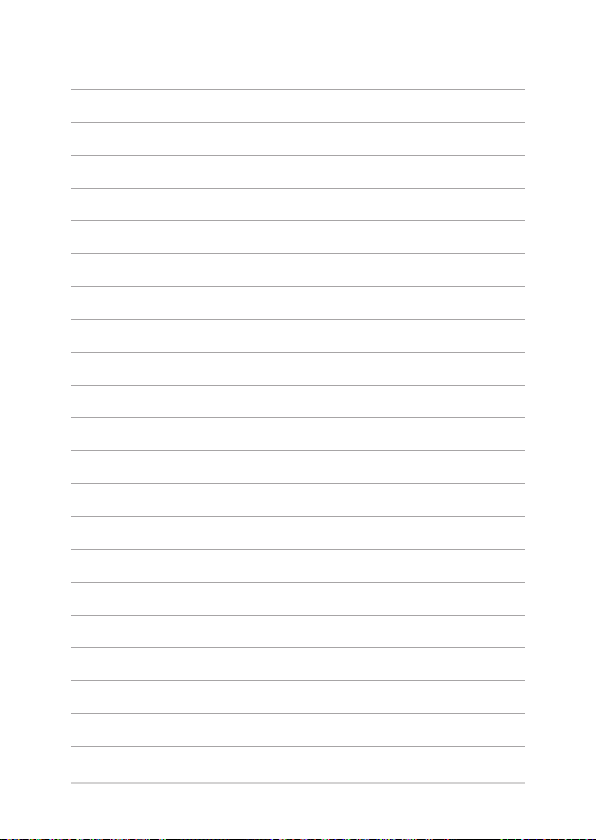
18
Panduan Pengguna Elektronik PC Notebook

Bab 2: Menggunakan PC Notebook
Panduan Pengguna Elektronik PC Notebook
19

20
Panduan Pengguna Elektronik PC Notebook
Persiapan
Mengisi daya PC Notebook.
A. Pasang adaptor daya AC ke catu daya 100 V~240 V.
B. Pasang konektor daya DC ke input daya (DC) di PC Notebook Anda.
Isi daya PC Notebook selama 3 jam sebelum
menggunakannya untuk pertama kali.
CATATAN: Tampilan adaptor daya mungkin berbeda, tergantung pada
model dan kawasan Anda.
PENTING
!
• Mencari label arus input/output di PC Notebook dan pastikan
label tersebut sama dengan informasi arus input/output di
adaptor daya. Model PC Notebook tertentu mungkin memiliki
beberapa arus output nilai berdasarkan SKU yang tersedi.
•
Pastikan PC Notebook Anda tersambung ke adaptor daya
sebelum menghidupkannya untuk pertama kali
menyarankan Anda untuk menggunakan stopkontak yang
telah diarde saat menggunakan PC Notebook dalam mode
adaptor daya.
• Stopkontak harus dapat diakses dengan mudah dan
terjangkau dari PC Notebook.
• Untuk memutuskan sambungan PC Notebook dari catu daya
utama, lepas PC Notebook dari stopkontak.
. Kami sangat
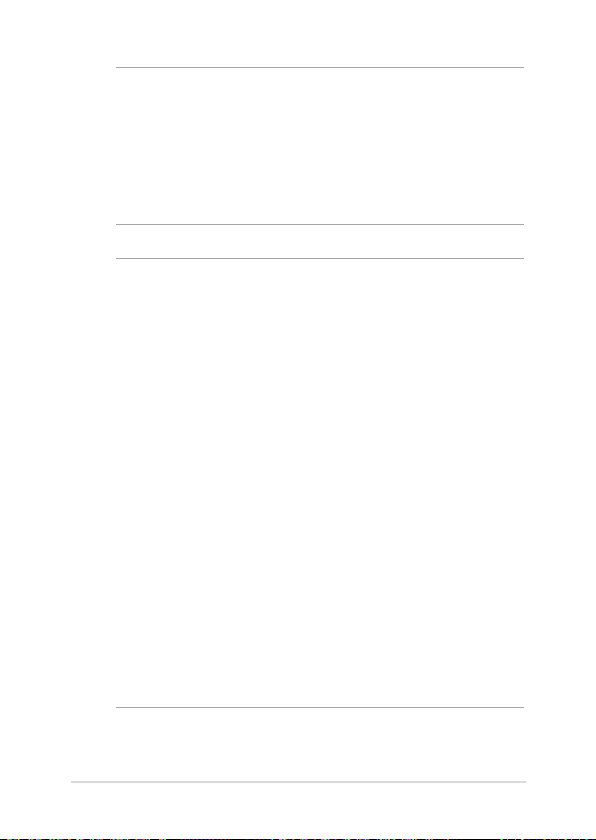
CATATAN:
Informasi adaptor daya:
Tegangan masuk: 100–240V AC
Frekuensi masuk : 50-60Hz
Nilai arus keluar:
Nilai tegangan keluar: 19V DC
PERINGATAN!
Baca tindakan pencegahan berikut untuk baterai PC Notebook Anda.
• Hanya teknisi resmi ASUS yang boleh mengeluarkan baterai dari
dalam perangkat.
• Baterai yang digunakan di perangkat ini dapat menimbulkan
risiko timbulnya api atau luka bakar jika dikeluarkan atau
dibongkar.
• Ikuti label peringatan untuk keselamatan diri.
• Risiko ledakan jika baterai diganti dengan jenis yang salah.
• Jangan buang ke dalam api.
• Jangan coba untuk melakukan hubungan arus pendek pada
baterai PC Notebook Anda.
• Jangan coba membongkar dan merakit baterai.
• Hentikan penggunaan jika terjadi kebocoran.
• Baterai beserta komponennya harus didaur ulang atau dibuang
dengan semestinya.
• Jauhkan baterai dan komponen kecil lainnya dari jangkauan
anak-anak.
2.37 A (45W)* atau 3.42A (65W)*
* hanya pada model tertentu
Panduan Pengguna Elektronik PC Notebook
21

22
Panduan Pengguna Elektronik PC Notebook
Angkat untuk membuka panel layar.
Tekan tombol daya.

Gerakan untuk panel layar sentuh dan bidang sentuh
Gerakan memungkinkan Anda menjalankan program dan
mengakses pengaturan PC Notebook Anda. Lihat gambar berikut bila
menggunakan gerakan tangan pada layar sentuh (pada model tertentu)
dan panel sentuh.
Menggunakan panel layar sentuh
Geser dari tepi kiri Geser dari tepi kanan
Geser dari tepi kiri layar untuk
menyusun app Anda.
Panduan Pengguna Elektronik PC Notebook
Geser dari tepi kanan layar untuk
membuka Charms bar
universal)
.
(Panel
23

24
Panduan Pengguna Elektronik PC Notebook
Memperkecil Memperbesar
Memperdekatkan kedua jari Anda
pada panel sentuh.
Memisahkan kedua jari Anda pada
panel sentuh.
Geser dari tepi atas Geser dengan jari
• Dalam layar Start, geser dari
tepi atas layar untuk melihat
Semua Panel All App.
• Dalam app, geser dari tepi
Jari Anda dapat menggulir
ke atas dan bawah atau
menggeser layar ke kiri dan
kanan.
atas layar untuk melihat
menunya.

Gerakan pada panel sentuh
Memindahkan penunjuk
Anda dapat menyentuh atau mengeklik di manapun pada panel sentuh
untuk mengaktifkan penunjuk, lalu menggeser jari pada panel sentuh
tersebut untuk memindahkan penunjuk di layar.
Geser horizontal
Geser vertikal
Geser menyamping
Panduan Pengguna Elektronik PC Notebook
25
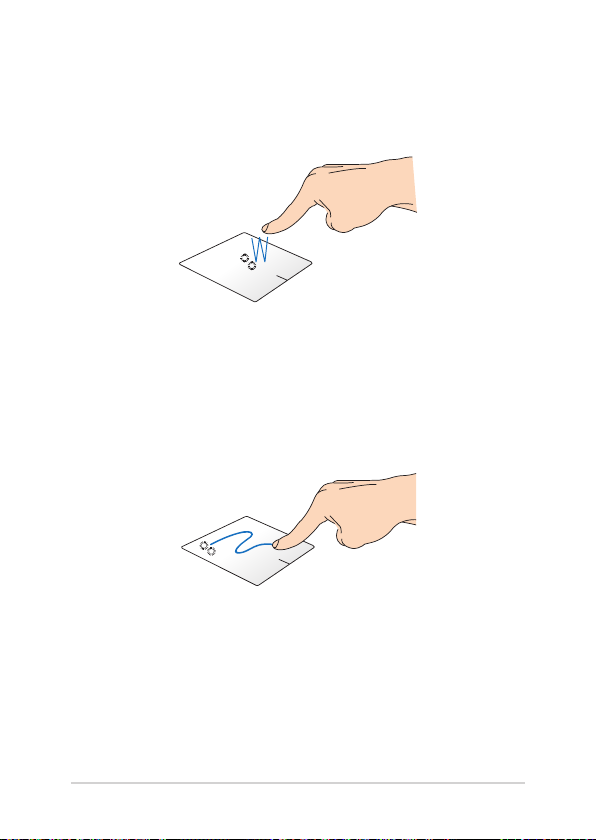
26
Panduan Pengguna Elektronik PC Notebook
Gerakan satu jari
Menyentuh satu/dua kali
• Di layar Start (Mulai), sentuh aplikasi untuk mengaktifkannya.
•
Dalam mode Desktop, sentuh dua kali item untuk mengaktifkannya.
Menarik dan melepas
Sentuh dua kali item, lalu geser jari yang sama tanpa mengangkatnya
dari panel sentuh. Untuk melepas item ke lokasi baru, angkat jari dari
panel sentuh.
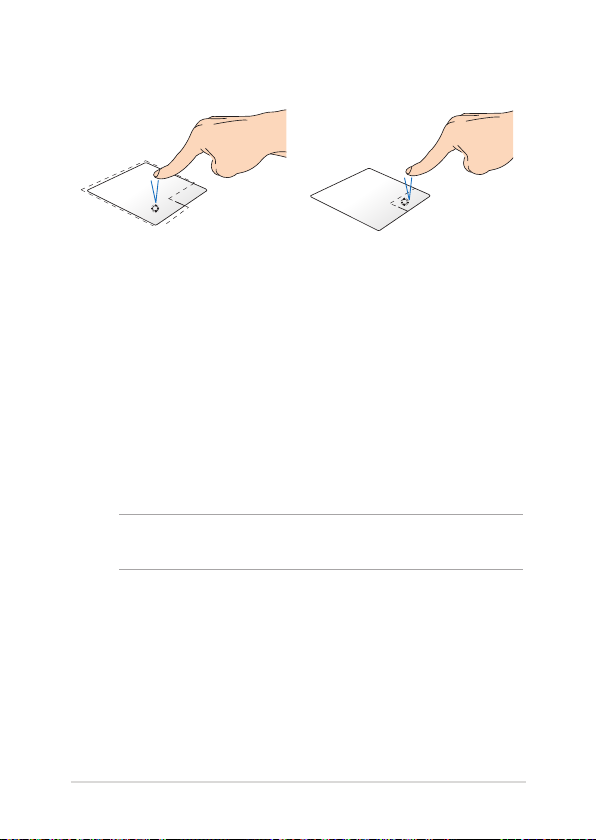
Klik-kiri Klik-kanan
• Pada layar Mulai, klik
salah satu aplikasi untuk
menjalankannya.
• Pada mode Desktop, klik dua
kali pada salah satu aplikasi
untuk menjalankannya.
Pada layar Mulai, klik
•
salah satu aplikasi untuk
dipilih dan jalankan bilah
pengaturan. Anda juga dapat
menekan tombol ini untuk
menjalankan bilah All Apps
(Semua Aplikasi).
• Pada mode Desktop,
gunakan tombol ini untuk
membuka menu klik-kanan.
CATATAN: Area di bagian dalam garis titik-titik menunjukkan lokasi
tombol kiri mouse dan tombol kanan mouse pada panel sentuh.
Panduan Pengguna Elektronik PC Notebook
27
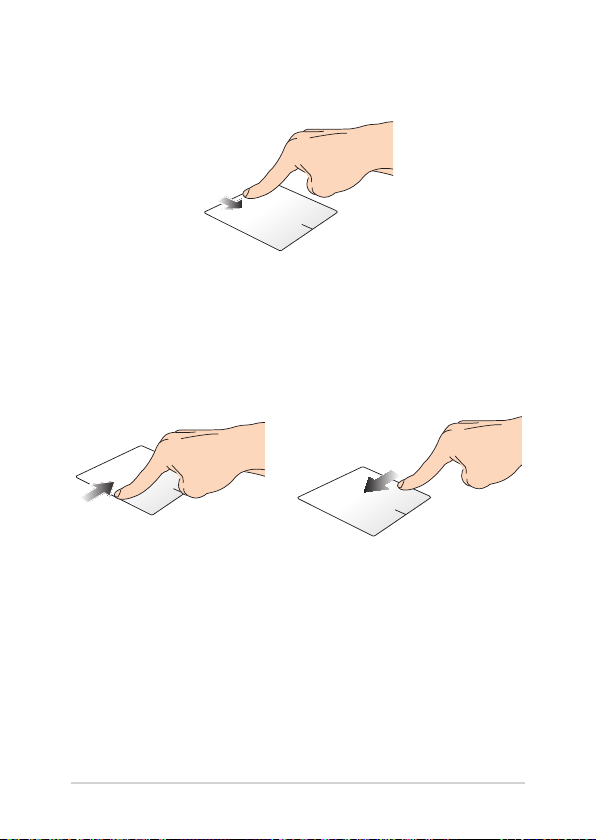
28
Panduan Pengguna Elektronik PC Notebook
Menggeser ke tepi atas
• Di layar Start (Mulai) , geser dari tepi atas untuk mengaktifkan
panel All apps (Semua aplikasi).
• Dalam aplikasi yang sedang berjalan, geser dari tepi atas untuk
menampilkan menu.
Menggeser ke tepi kiri Menggeser ke tepi kanan
Geser dari tepi kiri untuk
mengacak aplikasi yang sedang
berjalan.
Geser dari tepi kanan untuk
mengaktifkan Charms bar (Panel
universal).
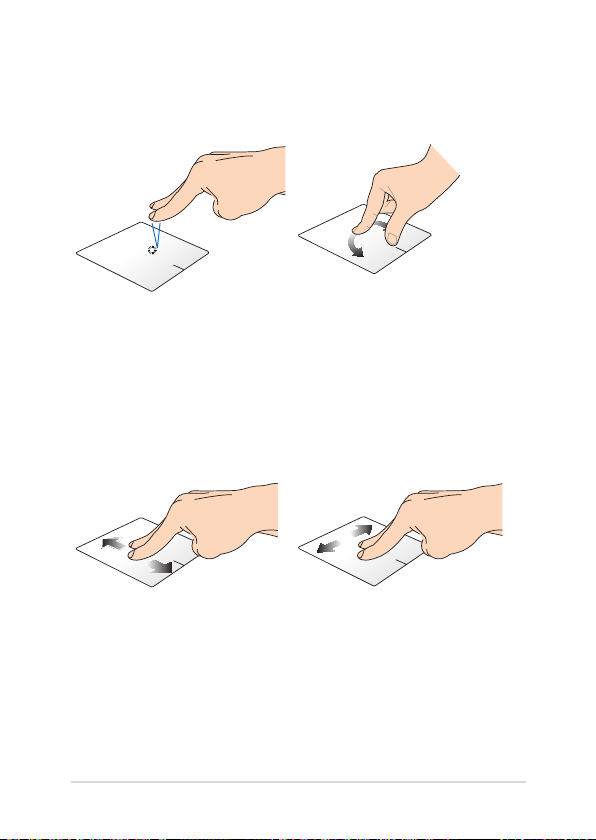
Gerakan dua jari
Sentuh Memutar posisi
Sentuh dengan dua jari pada
panel sentuh untuk
mensimulasikan fungsi tombol
klik kanan.
Untuk memutar posisi gambar di
Windows® Photo Viewer, letakkan
dua jari pada panel sentuh, lalu
putar satu jari berlawanan atau
searah jarum jam dan jari lainnya
tidak bergerak.
Menggulir dengan dua jari
(atas/bawah)
Geser dua jari untuk menggulir
ke atas atau bawah.
Panduan Pengguna Elektronik PC Notebook
Menggulir dengan dua jari
(kiri/kanan)
Geser dua jari untuk menggulir ke
kiri atau kanan.
29
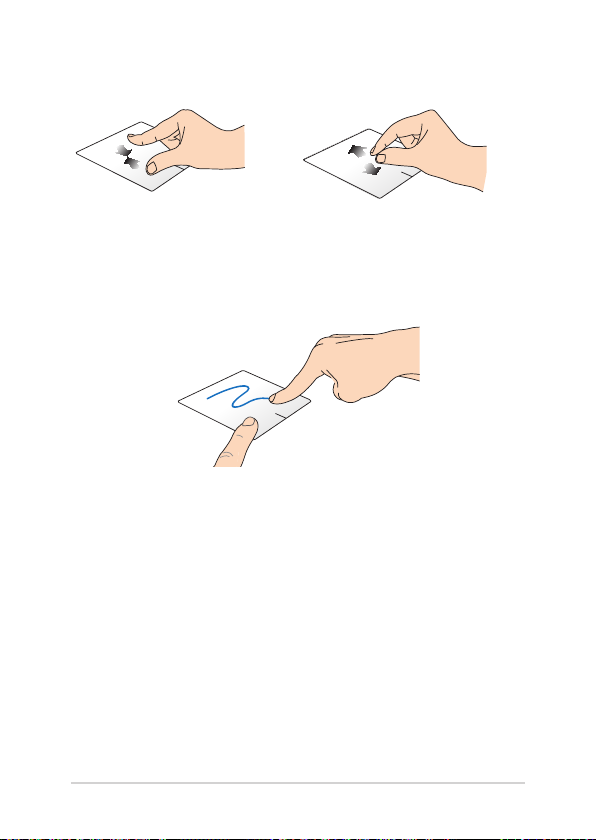
30
Panduan Pengguna Elektronik PC Notebook
Memperkecil tampilan Memperbesar tampilan
Dekatkan dua jari pada panel
sentuh.
Jauhkan dua jari pada panel
sentuh.
Menarik dan melepas
Pilih item, lalu tekan terus tombol klik kiri. Menggunakan jari lainnya,
geser ke bawah panel sentuh untuk menarik dan melepas item ke
lokasi baru.
